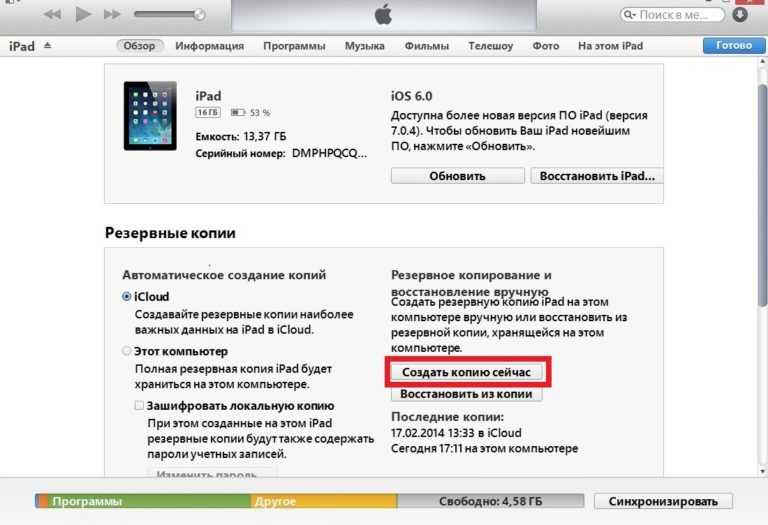Содержание
Как обновить драйверы iPhone на ПК с Windows
- Инструкции
Светлана Симагина
Ваш компьютер с Windows не видит iPhone? Возможно, вам нужно скопировать фото со смартфона на компьютер или синхронизовать данные через iTunes. Если Windows не видит ваш iPhone или iPad при подключении через USB-кабель, возможно, нужно обновить драйверы.
Стоит отметить, что Windows может не распознавать iPhone по разным причинам. Если на компьютере появляется сообщение с ошибкой «OxE», проверьте, чтобы iPhone был включен и разблокирован. Возможно, на iPhone нужно начать доверять компьютеру. Иногда помогает отключение и повторное подключение устройства с помощью кабеля. В редких случаях проблема исчезает, если отключить от компьютера все остальные USB-аксессуары.
Если же вы испробовали всё, и ничего не помогло, попробуйте обновить драйверы. Ниже мы расскажем аж о трёх способах обновить драйверы iPhone на ПК с Windows. Для iPad и iPod touch инструкция тоже актуальна.
Ниже мы расскажем аж о трёх способах обновить драйверы iPhone на ПК с Windows. Для iPad и iPod touch инструкция тоже актуальна.
Как обновить драйверы iPhone через Microsoft Store
Сейчас есть два способа установить iTunes на свой компьютер. Программу можно скачать с сайта Apple или же из Microsoft Store. Если вы скачали программу из Microsoft Store, убедитесь в том, что у вас установлена последняя доступная версия. После этого следуйте шагам ниже.
- Отключите свой iPhone от компьютера, подключите его снова и проверьте, чтобы он был разблокирован. Правой кнопкой мыши нажмите на значок «Пуск» и выберите «Диспетчер устройств». Если так не получается, то введите «Диспетчер устройств» в поиске меню Пуск.
- Выберите пункт «Другие устройства», а затем нажмите на «iPhone» правой кнопкой мыши. Нажмите «Обновить драйвер».
- Откроется новое окно. Выберите «Автоматический поиск драйверов».
- Когда драйверы будут установлены, проверьте, доступны ли другие обновления для вашего компьютера.
 Для этого зайдите в «Центр обновления Windows».
Для этого зайдите в «Центр обновления Windows». - Здесь нажмите «Проверить наличие обновлений», чтобы проверить установлена ли у вас последняя доступная версия системы.
Когда закончите, запустите iTunes и проверьте, находит ли программа ваш iPhone.
Как обновить драйверы iPhone через сайт Apple
Если вы скачивали программу с сайта Apple, процесс будет другой.
- Отключите свой iPhone от компьютера, подключите его снова и проверьте, чтобы он был разблокирован. Зажмите клавиши «Windows + R», чтобы открыть окно «Выполнить». В окне введите следующую команду и нажмите
%ProgramFiles%Common FilesAppleMobile Device SupportDrivers
- Откроется новое окно. Правой кнопкой мыши нажмите на «usbaaplinf» или «usbaapl.inf» и выберите «Установить», чтобы переустановить драйверы. После этого откройте iTunes, чтобы проверить подключение iPhone.
Такими способами вы можете обновить драйверы iPhone на ПК с Windows. Есть и третий способ – обновить драйвер Apple Mobile Device.
Как обновить драйвер Apple Mobile Device USB
Это ваш последний вариант, если первые два не сработали. Подключите iPhone к компьютеру и следуйте шагам ниже.
- Откройте окно «Выполнить», зажав «Windows + R». Введите в окно «devmgmt.msc» и нажмите OK.
- Выберите пункт «Контроллеры USB». Правой кнопкой мыши нажмите на «Apple Mobile Device USB Driver» и выберите «Обновить драйверы».
Это всё, при наличии обновлений драйверы будут обновлены. Если у вас не отображается драйвер Apple Mobile Device, возможно, проблема в вашем USB-кабеле. Попробуйте использовать другой. Также попробуйте использовать другой USB-порт на компьютере.
Если не поможет и это, попробуйте купить Windows и переустановить его, если для вас это сложно то стоит обратиться к специалисту. Тем не менее, в большинстве случаев проблему решают описанные выше способы.
Также можете почитать о том, что делать, если iTunes не видит ваш iPhone.
Оцените пост
[всего: 12 рейтинг: 2. 3]
3]
Windows
Как обновить программное обеспечение моего компьютера с ios до последней версии? Пошаговое руководство
iOS
0 173 3 минут на чтение
Несмотря на то, что многие решают остановиться поддерживать свой компьютер. Рекомендуется всегда пытаться обновить ваш компьютер с ios, так как это обязательная процедура.
Хотя эта методология обычно кажется немного утомительной из-за постоянной доступности версий, доступных для загрузки, она предлагает много преимуществ, есть много Версии операционной системы Mac OS .
Вариативность контента, доступного в каждой ставке à Jour предлагает улучшения, решения различных проблем и новые функции которые увеличивают производительность компьютера.
Таким образом, если вы принадлежите к группе людей, которые хотят воспользоваться преимуществами доступности в операционных системах, здесь вы найдете самый простой способ обновить свой компьютер.
Итак, вы можете обновить свои компьютеры MacO!
Операционная система, созданная Apple, является одной из наиболее часто используемых в мире, и в зависимости от используемой версии необходимо обновить две методологии.
Версия MacO для High Sierra, Sierra и El Capitan
Этот тип системы отвечает за уведомление каждого из обновления доступны на рабочем столе когда пользователь использует компьютер.
Если по какой-то причине это не удается, вы можете вручную перейти к настройкам для принудительной загрузки и установки следующим образом:
- Начните с доступа к » AppStore » ваш компьютер.
- Когда откроется главный экран программы, вы увидите верхнюю панель с названием » Обновления ».
- Нажмите кнопка » Обновление Для запуска программы необходимо скачать и установить пакет обновлений, доступный в операционной системе.
- После завершения этого процесса вам просто нужно закрыть приложение для завершения.

Версия Иос Мохаве и более поздние версии
Мохаве считается чуть ли не одним из новейшие операционные системы что компания решила запустить, и те, которые считаются более совершенными или более новыми, руководствуются той же методологией.
Как и в предыдущем случае, чтобы компьютер оставался на в курсе последней версии программного обеспечения, все, что вам нужно сделать, это получить доступ к экранным уведомлениям.
Если вы хотите проделать процедуру вручную, чтобы убедиться, что вы не заметили никаких улучшений, вам необходимо сделать следующее:
- Войдите в главное меню Apple.
- На экране появится меню, где вы найдете кнопку, указывающую доступ к » предпочтения система ».
- На вашем экране откроется окно, в котором вам нужно будет выбрать опцию » Обновление программного обеспечения » чтобы проверить состояние вашего компьютера и его операционной системы.
- Если вы забыли уведомление, оно автоматически появится на экране, и вам просто нужно нажать на » ставить à Jour »Запустить уже известную процедуру.

- Если в диалоговом окне «Как сделать» не отображается никаких обновлений, на вашем компьютере будет установлена последняя версия, и вам просто нужно » отделка ».
Какие еще аспекты улучшаются каждый раз, когда пользователь обновляет свой компьютер?
Этот момент, возможно, так же важен, как и предыдущий. Крайне необходимо знать каждую из модификаций которые выполняются каждый раз, когда мы обновляем операционную систему до ios.
Такие приложения, как «Сообщения», «Почта», «Фото», FaceTime, Safari, Календарь, iTunes и iBooks, постоянно меняются при каждом изменении. Если у вас проблемы Скачивание и обновление Safari , например, вам не о чем беспокоиться, вы легко решите эту проблему.
Это происходит автоматически, но это не означает, что ни одной программе или приложению не требуется ручная процедура, чтобы поддерживать их в актуальном состоянии . После того, как вы обновились до последней версии, вам просто нужно наслаждаться ею и извлекать из нее максимальную пользу.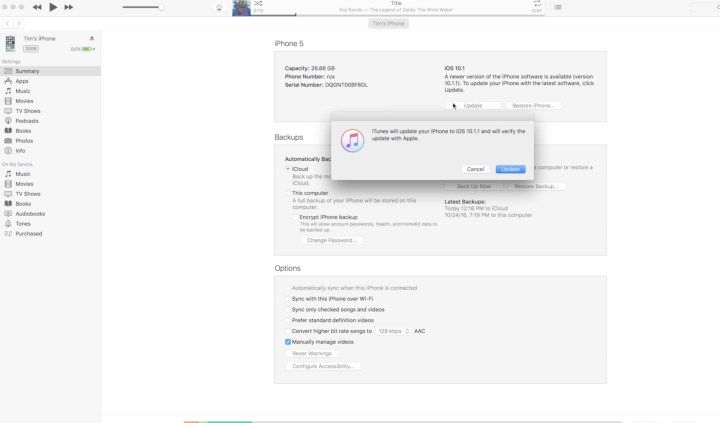 Очень любопытный и интересный факт: вы можете обновление le программное обеспечение и приложения для iPhone с помощью iTunes с вашего ПК.
Очень любопытный и интересный факт: вы можете обновление le программное обеспечение и приложения для iPhone с помощью iTunes с вашего ПК.
report this ad
Подобные предметы
Ваш iPhone не подключается к компьютеру? Вот исправление!
Quick Links
- Проверьте осветительный кабель
- Попробуйте другой USB -порт
- ОБНОВЛЕНИЕ ИЛИ ПЕРЕДАЧА ITUNES
- Обновление вашего ПК Windows
- Управляйте драйвером. iPhone и Windows PC или Mac
- Обратитесь в службу поддержки Apple
- Используйте альтернативу iTunes
- Используйте iPhone и Mac вместе
Если ваш iPhone не подключается к компьютеру, вы не одиноки. С этой неприятной проблемой сталкиваются многие. Это может быть что-то такое же простое, как сломанный кабель, проблема с драйвером или глючная версия iTunes.
Если iTunes или ваш компьютер не распознают ваш iPhone или если вы получаете сообщение об ошибке «0xE» или «неизвестно», выполните следующие действия, чтобы устранить проблему.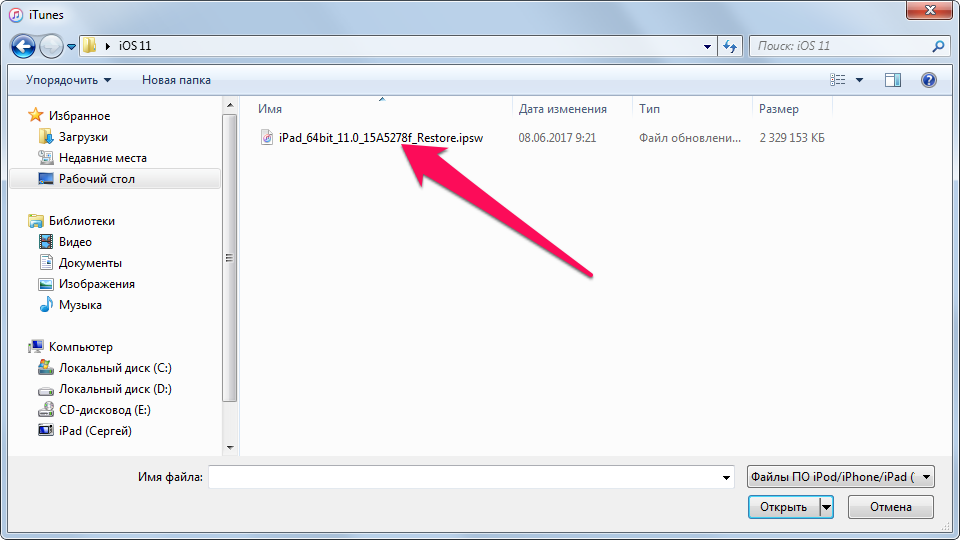
1. Проверьте кабель освещения
Если ваш кабель Lightning сломан или изношен, это может привести к проблемам с подключением и привести к тому, что ваш iPhone не сможет подключиться к ПК с Windows или Mac. Сначала проверьте, будет ли ваш iPhone заряжаться при подключении к компьютеру (или к другому источнику, например к сетевой розетке). Если он не заряжается, это определенно вина кабеля.
В этом случае попробуйте перейти на новый кабель Lightning. Если вы не хотите покупать новый кабель у Apple, приобретите кабель Lightning с сертификацией MFi на AmazonBasics. Кроме того, вы можете одолжить кабель у своего друга, чтобы проверить, плохой ли у вас.
2. Попробуйте другой порт USB
Если это не кабель, это может быть порт. Вполне возможно, что порт USB на вашем компьютере перестал работать.
Чтобы исключить это, попробуйте подключить телефон к другому порту с заведомо исправным кабелем. Если он подключается, у вас плохой USB-порт на вашем компьютере.
3. Обновите или переустановите iTunes
После того, как вы исключили проблемы с кабелем и USB-портом, ваша проблема может быть связана с программным обеспечением iTunes. Возможно, версия iOS на вашем устройстве не поддерживается установленной вами версией iTunes.
Таким образом, вам следует обновить iTunes, чтобы устранить ошибки и несовместимость программного обеспечения. В macOS Mojave iTunes поставляется вместе с обновлениями программного обеспечения macOS. Перейдите в «Системные настройки »> «Обновление программного обеспечения », чтобы проверить и установить последние обновления. Для более ранних версий macOS откройте App Store и перейдите в раздел Обновления , чтобы проверить наличие новых обновлений iTunes.
Однако в macOS Catalina и более поздних версиях ваш iPhone подключается к вашему Mac через Finder. Единственный способ обновить Finder — обновить системное программное обеспечение Mac.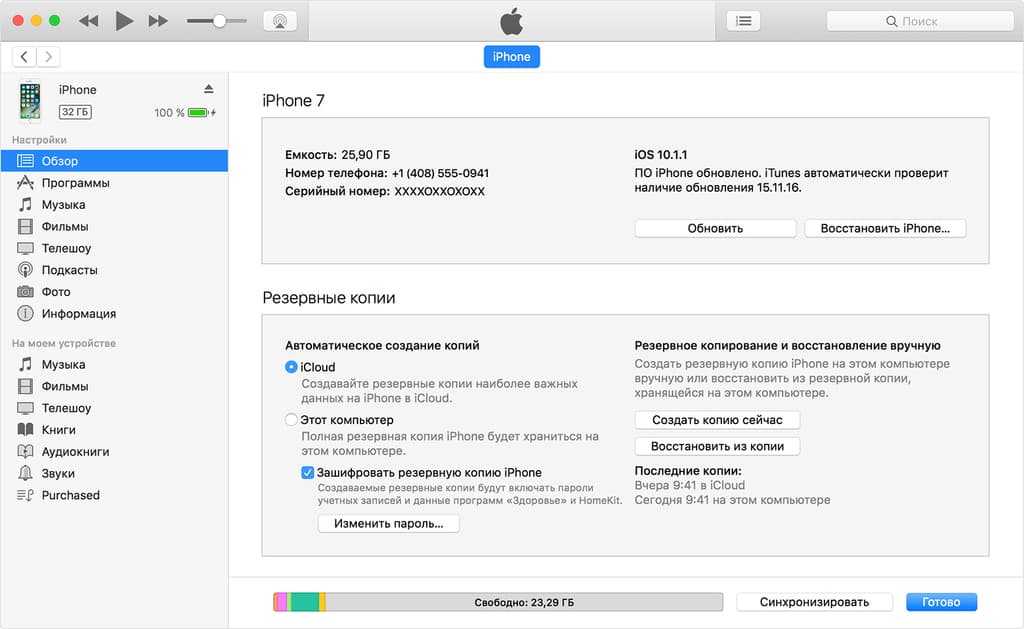
Чтобы обновить iTunes на ПК с Windows, откройте приложение iTunes и выберите «Справка» > «Проверить наличие обновлений» . Если вы загрузили iTunes из Магазина Microsoft, вам нужно перейти в раздел Магазина «Загрузка и обновления », чтобы проверить и установить обновления iTunes.
Если вы используете Windows, вам также следует попробовать переустановить iTunes, если обновления не помогают. Перейдите в «Настройки» > «Приложения» > «Приложения и функции» и удалите все, что связано с iTunes, iCloud и Bonjour. Затем вы можете загрузить новую копию iTunes из магазина Microsoft Store или с веб-сайта Apple.
Связанный: Как обновить iTunes на вашем Mac
4. Обновите свой ПК с Windows
Последняя версия iTunes для Windows совместима с Windows 7 и выше. Если вы все еще используете старую версию, например Windows XP, вы не можете использовать текущую версию iTunes.
Также возможно, что в вашей сборке Windows есть ошибка, которая не позволяет вашему iPhone подключиться. Попробуйте установить все доступные обновления для Windows (подробнее читайте в нашей статье об управлении обновлениями Windows). Вы можете сделать это, выбрав Пуск > Параметры > Центр обновления Windows .
Попробуйте установить все доступные обновления для Windows (подробнее читайте в нашей статье об управлении обновлениями Windows). Вы можете сделать это, выбрав Пуск > Параметры > Центр обновления Windows .
Хотя это вряд ли будет проблемой для современных систем, вам также следует ознакомиться с системными требованиями iTunes для Windows на веб-сайте Apple, чтобы убедиться, что ваш компьютер может правильно запускать iTunes.
5. Устранение проблем с драйверами в Windows
Если установка обновлений Windows не решила вашу проблему, причиной проблемы могут быть драйверы. Для непосвященных драйверы отвечают за то, как внешние устройства взаимодействуют с вашим ПК с Windows. И если драйверы повреждены или устарели, они могут помешать iTunes распознать ваш iPhone (поэтому вам следует научиться находить и заменять устаревшие драйверы Windows).
Есть два способа решить эту проблему, в зависимости от того, откуда вы установили iTunes (с веб-сайта Apple или из Microsoft Store).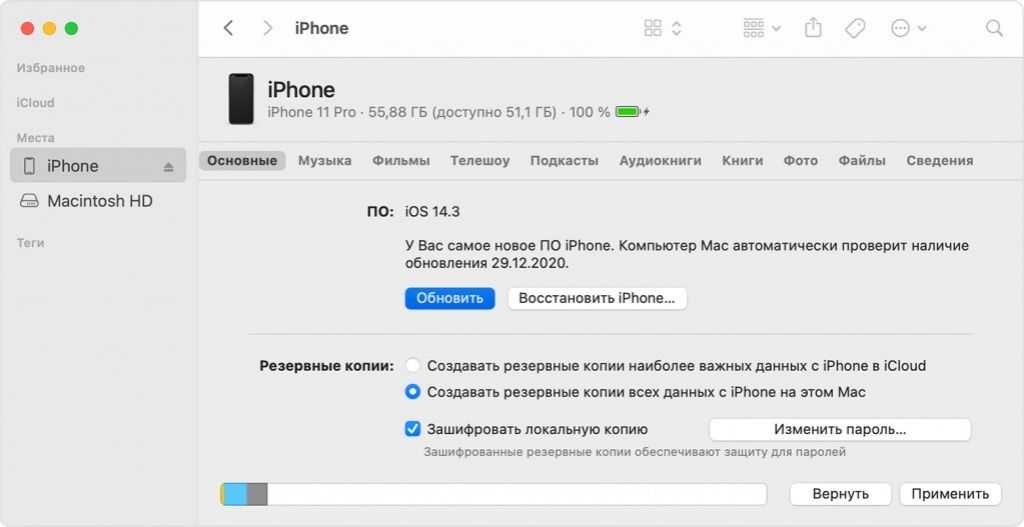 В любом случае вам необходимо переустановить USB-драйвер Apple Mobile Device.
В любом случае вам необходимо переустановить USB-драйвер Apple Mobile Device.
Если вы загрузили iTunes с веб-сайта Apple
Выполните следующие действия:
- Отключите iPhone от компьютера.
- Разблокируйте iPhone, перейдите на главный экран и повторно подключите устройство. Если iTunes открывается, закройте приложение.
- Открыть окно проводника .
- В адресной строке в верхней части Проводника введите следующую папку и нажмите Введите :
%ProgramFiles%\Common Files\Apple\Mobile Device Support\Drivers
- Щелкните правой кнопкой мыши файл usbaapl64. inf или файл usbaapl.inf и выберите Install .
- Отключите iPhone и перезагрузите компьютер. Затем снова подключите его и откройте iTunes.
Если вы загрузили iTunes из магазина Microsoft Store
Пользователи Windows 10 и 11 могут установить iTunes из Магазина Microsoft, что мы рекомендуем, так как это значительно упрощает обновление.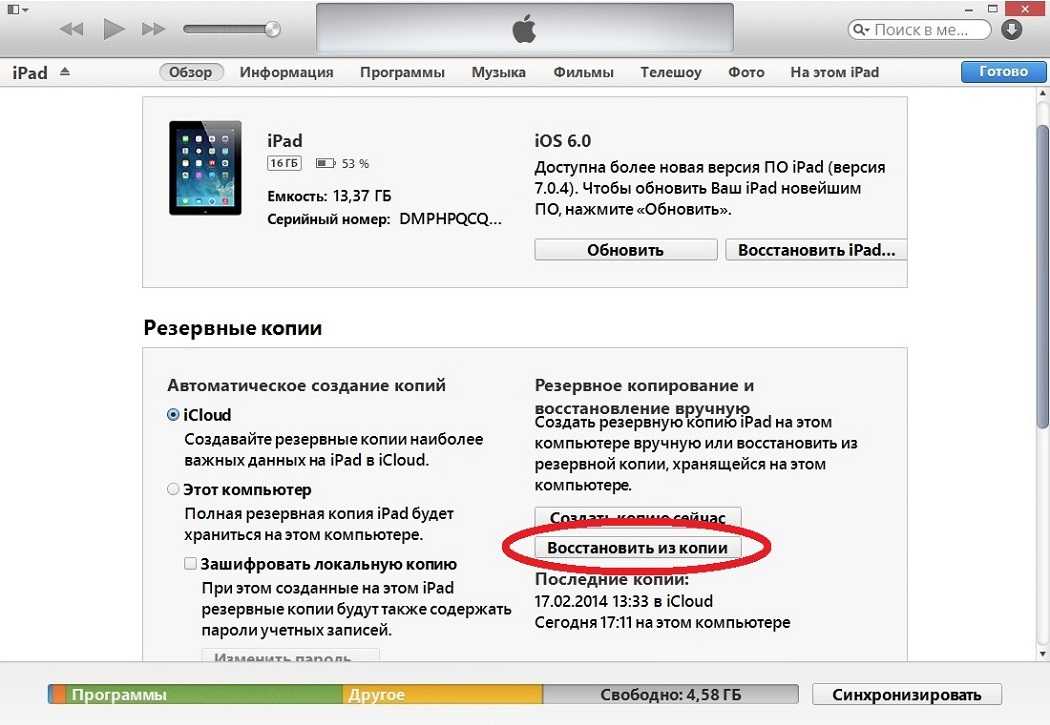 Если у вас установлена версия Microsoft Store, следуйте приведенным ниже инструкциям, чтобы переустановить USB-драйвер Apple Mobile Device:
Если у вас установлена версия Microsoft Store, следуйте приведенным ниже инструкциям, чтобы переустановить USB-драйвер Apple Mobile Device:
.
- Отключите iPhone, разблокируйте его, а затем снова подключите к компьютеру. Если iTunes открывается, сначала закройте приложение.
- Щелкните правой кнопкой мыши на Кнопка Пуск и выберите Диспетчер устройств .
- Найдите и разверните раздел Portable Devices .
- Найдите свой iPhone, щелкните устройство правой кнопкой мыши, выберите Обновить драйвер и выберите Автоматический поиск обновленного программного обеспечения драйвера .
- После завершения обновления перейдите в раздел «Настройки» > «Обновление и безопасность» > «Центр обновления Windows » и убедитесь, что другие обновления не ожидаются.
- Откройте iTunes и проверьте, распознает ли ваш компьютер ваш iPhone.
Устранение неполадок USB-драйвера мобильного устройства Apple
Если ваш iPhone не подключается к компьютеру даже после выполнения описанных выше действий, вам потребуется продолжить устранение неполадок USB-драйвера Apple Mobile Device.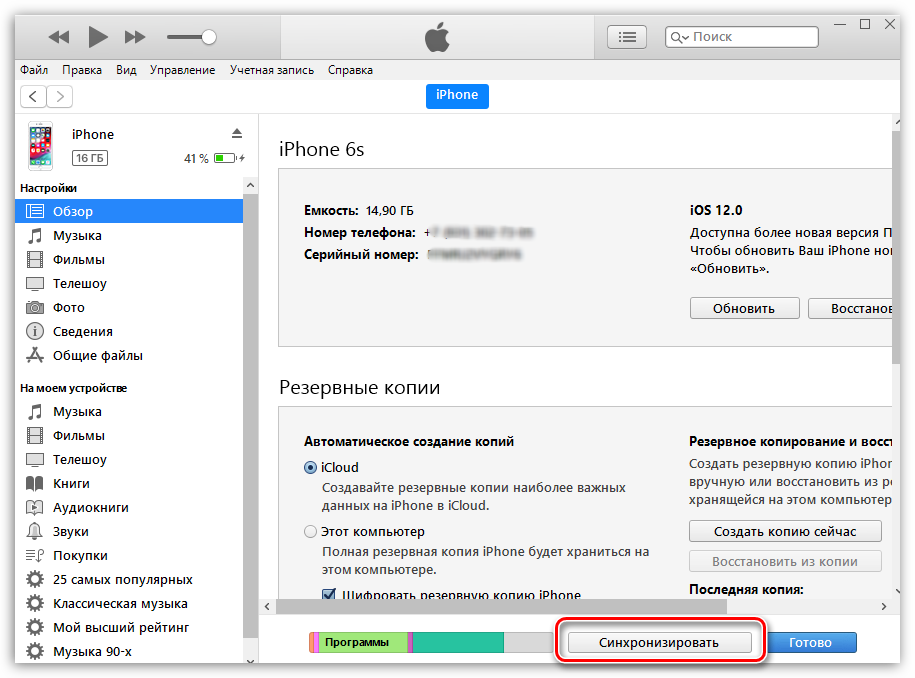 Для этого:
Для этого:
- Щелкните правой кнопкой мыши кнопку Пуск и выберите Диспетчер устройств .
- Найдите раздел Контроллеры универсальной последовательной шины и найдите Драйвер USB для мобильных устройств Apple .
- Если вы не видите драйвер, попробуйте подключить iPhone с помощью другого кабеля или используйте другой компьютер для синхронизации iPhone.
- Если вы видите драйвер, проверьте, не блокируют ли сторонние приложения безопасности подключение вашего устройства. Попробуйте отключить все антивирусные инструменты и повторить попытку подключения. После этого стоит заново установить файл usbaapl64.inf или usbaapl.inf (как обсуждалось выше).
6. Сбросьте настройки iPhone и ПК с Windows или Mac
Если ничего из вышеперечисленного не помогло, последний шаг — перезагрузить iPhone и ПК с Windows или Mac.
Чтобы сбросить настройки iPhone, выберите «Настройки» > «Основные» > «Перенос или сброс iPhone» > «Удалить все содержимое и настройки» .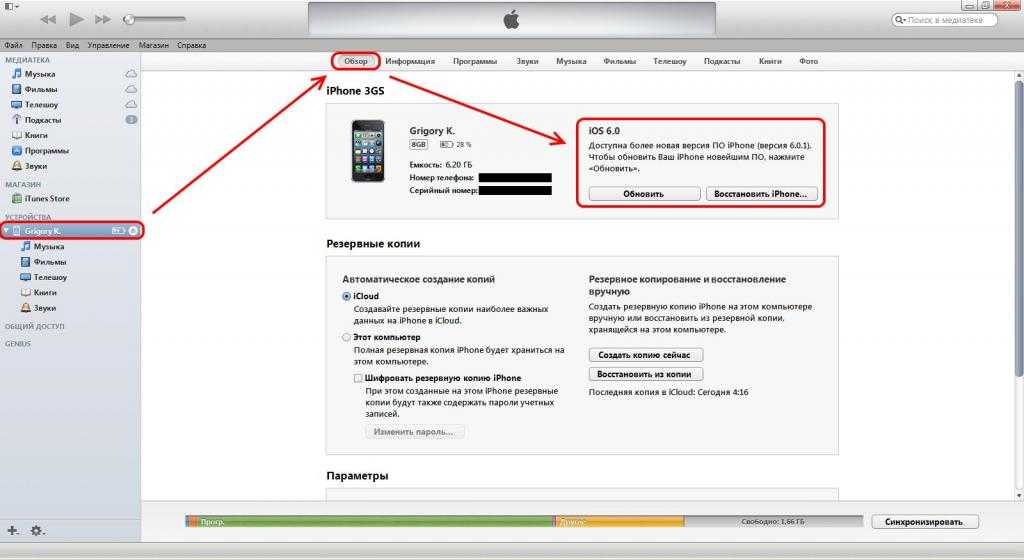
Это сотрет все данные на вашем iPhone . Поскольку вы не можете выполнять резервное копирование с помощью iTunes, вам следует сделать резервную копию iCloud, прежде чем продолжить, чтобы не потерять данные.
4 изображения
Точно так же вы можете сбросить настройки ПК с Windows, выбрав «Настройки» > «Система» > «Восстановление» > «Сброс ПК». . Дополнительные сведения см. в нашем руководстве по сбросу настроек Windows. Опять же, не забудьте создать резервную копию, прежде чем делать это, потому что это приведет к удалению всех данных на вашем компьютере. Если вы используете Mac, вы можете использовать восстановление macOS для сброса macOS до заводских настроек по умолчанию.
Связанный: Как восстановить заводские настройки MacBook или iMac
Если проблема не устранена, вам необходимо обратиться в службу поддержки Apple. Используйте страницу поддержки Apple, чтобы поговорить с представителем службы поддержки и попросить о помощи.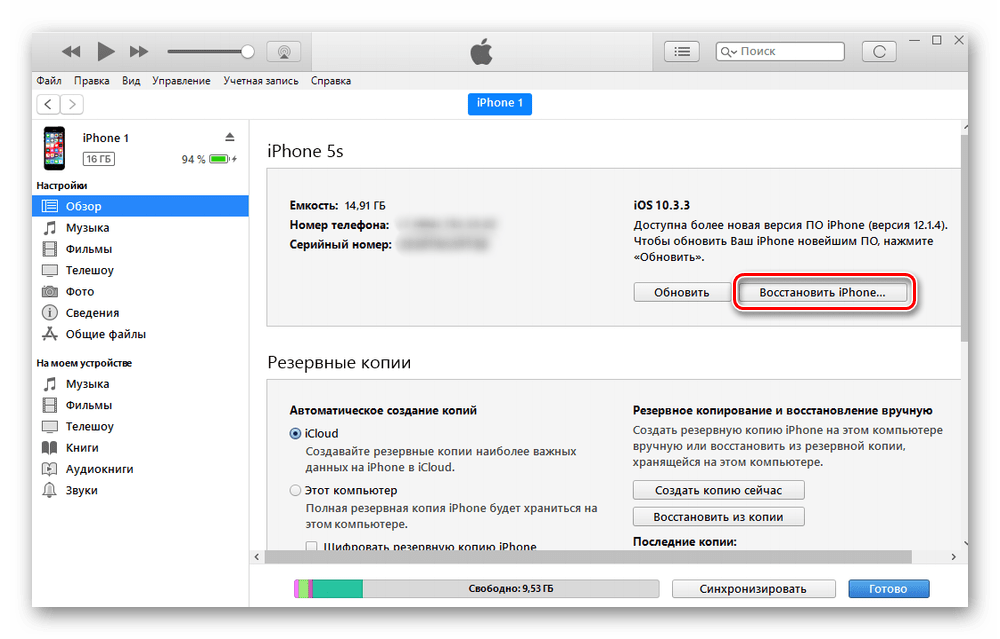
8. Используйте альтернативу iTunes
Если iTunes или Finder по-прежнему не распознают ваш iPhone, вы можете использовать сторонний менеджер iPhone для синхронизации вашего iPhone.
В некоторых случаях приложение, такое как iMazing, предлагает лучшие функции, такие как двусторонняя синхронизация, резервное копирование одним щелчком мыши с любого устройства и многое другое. Вы также можете выборочно синхронизировать отдельные элементы, например фотографии и музыку.
Загрузка: iMazing (доступна бесплатная премиум-версия)
Используйте свой iPhone и Mac вместе
Надеемся, что приведенные выше решения устранили вашу проблему, и вы снова можете использовать свой iPhone с Mac или ПК. Если нет, лучше всего показать ваше устройство iOS специалисту Apple Genius в ближайшем магазине Apple Store.
Как обновить iPhone на компьютере? [Отвечено в 2022 году] — Droidrant
Чтобы обновить iPhone или iPad, вам понадобится компьютер. Если вы используете Mac, вы можете открыть iTunes и выбрать свое устройство. Затем подключите iPhone к компьютеру с помощью соответствующего кабеля. После подключения щелкните значок устройства, а затем выберите соответствующий параметр в разделе «Управление». Нажмите «Проверить наличие обновлений» или «Загрузить и обновить». Как только ваш компьютер обнаружит обновление, нажмите «Доверие» и введите пароль, если будет предложено.
Если вы используете Mac, вы можете открыть iTunes и выбрать свое устройство. Затем подключите iPhone к компьютеру с помощью соответствующего кабеля. После подключения щелкните значок устройства, а затем выберите соответствующий параметр в разделе «Управление». Нажмите «Проверить наличие обновлений» или «Загрузить и обновить». Как только ваш компьютер обнаружит обновление, нажмите «Доверие» и введите пароль, если будет предложено.
Вам не нужно загружать приложение iTunes. Но вы все равно можете скачать и установить последнюю версию iOS. Если у вас есть Mac с последней версией macOS, вы можете пропустить этот шаг. Вы также можете обновить свой iPhone прямо с вашего устройства. Но если вы предпочитаете использовать компьютер, вы можете загрузить iTunes и установить его на свой Mac. Этот метод бесплатный и требует меньше места для хранения.
Для начала подключите iPhone к компьютеру с помощью USB-кабеля. USB-порт обычно находится сзади вашего компьютера. После подключения вы можете получить доступ к настройкам вашего iPhone.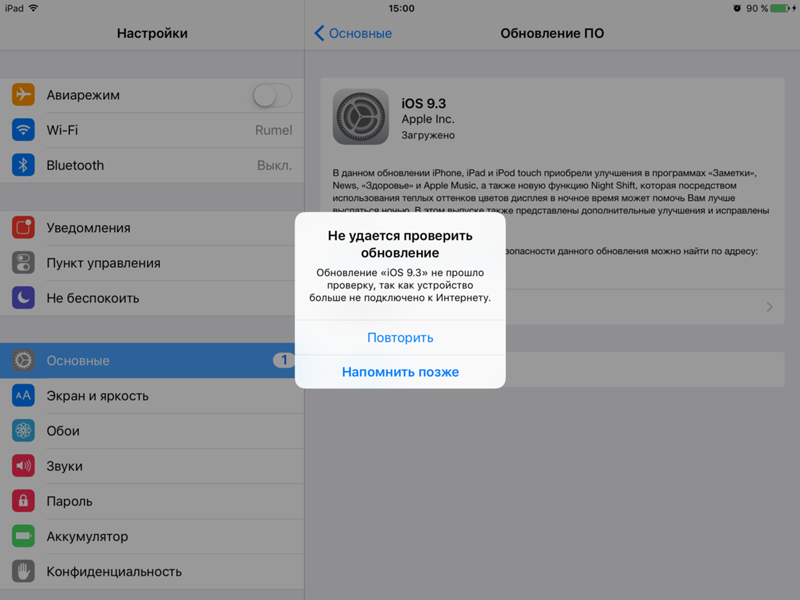 Выберите вкладку «Сводка» над главной панелью справа. Нажмите «Проверить наличие обновлений», и компьютер проверит серверы Apple на наличие доступных обновлений. Как только обновления станут доступны, ваш iPhone будет обновлен. Если он не был обновлен автоматически, он может быть слишком старым или ему не хватает места для хранения.
Выберите вкладку «Сводка» над главной панелью справа. Нажмите «Проверить наличие обновлений», и компьютер проверит серверы Apple на наличие доступных обновлений. Как только обновления станут доступны, ваш iPhone будет обновлен. Если он не был обновлен автоматически, он может быть слишком старым или ему не хватает места для хранения.
Вопросы по теме / Содержание
- Как обновить iPhone с компьютера?
- Могу ли я обновить свой iPhone на любом компьютере?
- Нужен ли iTunes для обновления iPhone?
- Как вручную обновить iPhone?
- Как принудительно обновить iPhone?
- Что такое обновление iOS 14.2?
- Как я могу обновить свой iPhone 6 до iOS 14?
Как обновить iPhone с компьютера?
Для начала подключите свое устройство к другой беспроводной сети. Откройте iTunes на своем компьютере и нажмите кнопку устройства. На панели инструментов iTunes щелкните вкладку устройства и выберите «Проверить наличие обновлений». Затем следуйте инструкциям на экране, чтобы завершить обновление. Чтобы закончить, введите свой пароль, если вам нужно. Если процесс обновления прерван, нажмите кнопку «Перезагрузить iPhone», чтобы начать процесс заново.
Затем следуйте инструкциям на экране, чтобы завершить обновление. Чтобы закончить, введите свой пароль, если вам нужно. Если процесс обновления прерван, нажмите кнопку «Перезагрузить iPhone», чтобы начать процесс заново.
Откройте iTunes и перейдите в библиотеку. В левой части панели инструментов щелкните значок iPhone. Затем вам будет предложено предоставить компьютеру доступ к вашему iPhone. Затем выберите «Импортировать локальную прошивку» и нажмите «ОК». Если процесс обновления прошел успешно, ваш iPhone должен обновиться автоматически. Обязательно сделайте резервную копию, прежде чем переходить к следующему шагу. Вы также можете использовать UltFone iOS Data Manager для создания резервной копии вашего iPhone перед обновлением.
После загрузки файла IPSW перейдите в «Настройки», «Основные», «Обновление ПО» и выберите обновление, которое хотите установить. Затем вам будет предложено ввести пароль для подключения. После того, как вы ввели пароль, ваше устройство автоматически начнет обновление. Вы можете повторить эту процедуру для любого количества устройств. Если процесс обновления не удался, вы можете просто восстановить свое устройство. Однако этот метод может занять несколько дней.
Вы можете повторить эту процедуру для любого количества устройств. Если процесс обновления не удался, вы можете просто восстановить свое устройство. Однако этот метод может занять несколько дней.
Могу ли я обновить свой iPhone на любом компьютере?
Первым шагом при обновлении iPhone с компьютера является подключение iPhone к компьютеру через USB-кабель. У большинства компьютеров порт USB расположен за экраном. После подключения откройте iTunes на ПК или Finder на Mac. Затем выберите свой iPhone на левой панели и нажмите «Общие». Затем коснитесь гиперссылки «Проверить наличие обновлений», чтобы загрузить последнюю версию программного обеспечения. Когда процесс загрузки завершится, ваш iPhone должен быть обновлен.
Чтобы упростить процесс, вы можете создать резервную копию своего iPhone в iCloud с помощью iTunes на Mac или ПК. Резервные копии хранятся в iCloud, чтобы при необходимости их можно было восстановить. Вы должны сделать резервную копию всех данных вашего iPhone перед обновлением программного обеспечения, чтобы предотвратить потерю данных.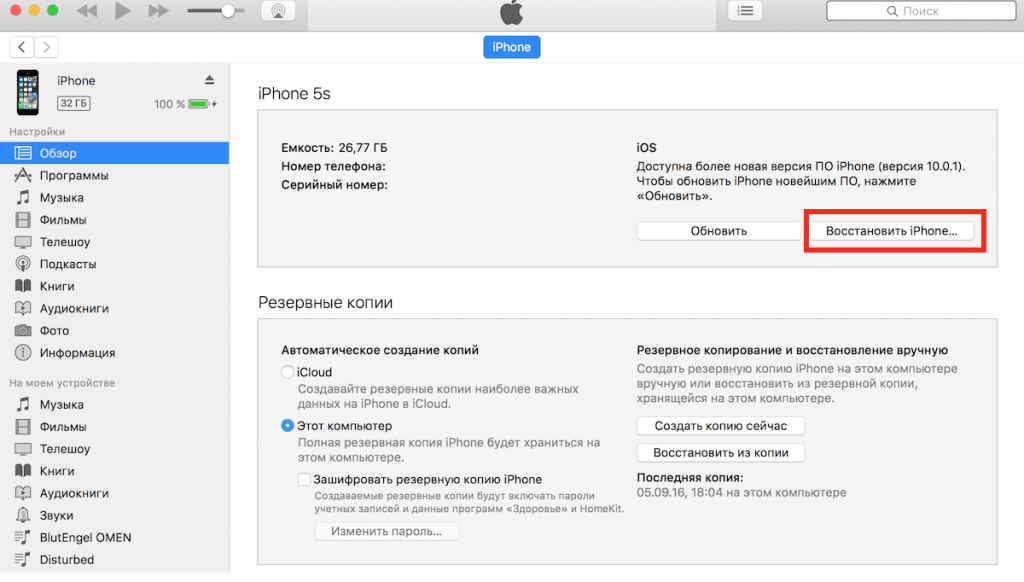 Таким образом, вы можете перенести все настройки и содержимое вашего iPhone на другое устройство, например на новое.
Таким образом, вы можете перенести все настройки и содержимое вашего iPhone на другое устройство, например на новое.
Нужен ли iTunes для обновления iPhone?
Apple часто выпускает новые обновления программного обеспечения для iPhone, включая улучшения безопасности и исправления ошибок. Чтобы воспользоваться этими обновлениями, вы должны регулярно синхронизировать свой iPhone с iTunes. Это загрузит последние версии приложений и программного обеспечения для вашего iPhone. Однако может пройти некоторое время, прежде чем вы сможете их установить. Также важно отметить, что вы должны быть подключены к Интернету, чтобы завершить процесс.
В зависимости от вашего устройства вам может потребоваться много места для установки нового программного обеспечения и прошивки. Чтобы загрузить новое программное обеспечение для вашего iPhone, на вашем компьютере должно быть не менее 5 ГБ свободного места. После установки iOS проверьте объем памяти и выберите соответствующую версию программного обеспечения.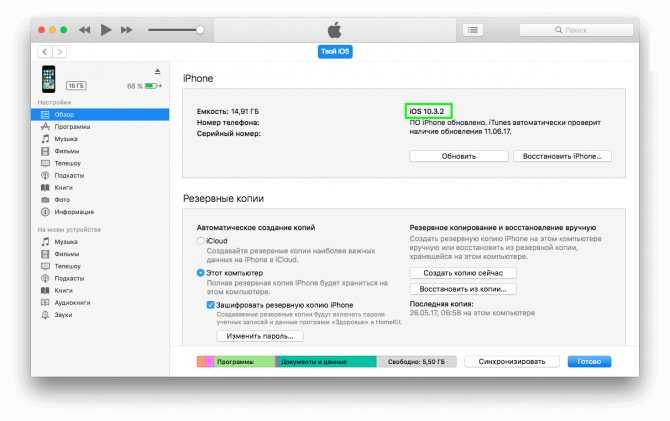 Как только ваше устройство будет обновлено, вам будет предложено выбрать обновление до iOS 15 или более раннюю версию.
Как только ваше устройство будет обновлено, вам будет предложено выбрать обновление до iOS 15 или более раннюю версию.
При обновлении iOS вам также потребуется обновить программное обеспечение iTunes. В некоторых случаях для новых версий iOS потребуется обновление iTunes. Однако вы также можете загрузить последнюю версию iOS с веб-сайта Apple. Это обновление исправит все проблемы, которые могли возникнуть в предыдущей версии вашего устройства. Если вы не можете обновить свой iPhone, вы все равно можете обновить его по беспроводной сети, используя соединение Wi-Fi.
Как вручную обновить iPhone?
Вы можете обновить свой iPhone без iTunes, но сначала необходимо выполнить несколько шагов. Для выполнения обновления вам потребуется компьютер и подключение к Интернету. Чтобы обновить свой iPhone без iTunes, необходимо сначала загрузить файл IPSW (прошивку) для вашей модели из Интернета. Перейдите на веб-сайт, который предоставляет файлы прошивки для устройств iOS, таких как iPhone, iPad и iPod touch. После загрузки файла IPSW подключите iPhone к компьютеру и следуйте инструкциям.
После загрузки файла IPSW подключите iPhone к компьютеру и следуйте инструкциям.
Перед обновлением iPhone убедитесь, что у вас хорошее соединение WiFi. Прежде чем начать, сделайте резервную копию всех важных данных. Затем откройте приложение «Настройки» на своем iPhone, которое представляет собой значок в виде шестеренки на главном экране. Введите «Обновление программного обеспечения» в поле поиска и выберите «Загрузить». Затем ваш iPhone загрузит и установит последнюю версию программного обеспечения. Если вам будет предложено ввести пароль, вам нужно будет ввести его.
Как принудительно обновить iPhone?
Если ваш iPhone отказывается обновляться, вы можете заставить его сделать это с помощью iTunes. Откройте iTunes и щелкните значок iPhone на левой панели инструментов. Теперь перейдите на вкладку «Общие» и выберите «Общие» > «Обновление программного обеспечения». Если вы не видите обновления, дождитесь его завершения и повторите попытку. Вы должны быть терпеливы, потому что обновления являются основными обновлениями программного обеспечения.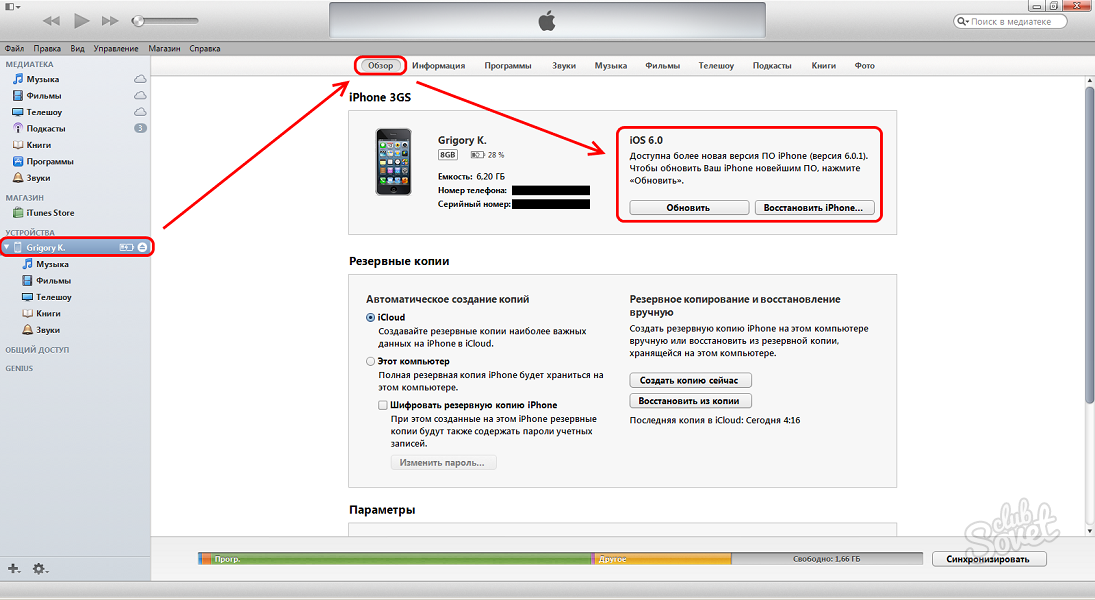 Обновление на компьютере требует времени, поэтому важно запастись терпением.
Обновление на компьютере требует времени, поэтому важно запастись терпением.
Во-первых, убедитесь, что ваш iPhone подключен к надежной сети Wi-Fi. Кроме того, убедитесь, что ваше устройство заряжено как минимум на 50%. И попробуйте обновиться по сети Wi-Fi. Обновление по сотовым сетям может привести к проблемам с надежностью, особенно если обновление большое и загружается долго. Чтобы устранить эту проблему, выполните приведенные ниже действия по устранению неполадок.
Что такое обновление iOS 14.2?
Компания Apple выпустила обновление для устройств iOS под названием iOS 14.2. Новое обновление содержит исправления ошибок и функции, которые улучшают общее взаимодействие с пользователем. Помимо этих новых функций, iOS 14.2 также добавляет восемь новых обоев, более 100 новых эмодзи и поддержку аксессуара MagSafe с кожаным рукавом. В новом обновлении также добавлена поддержка Apple Card, позволяющая пользователям просматривать свою годовую, еженедельную и ежемесячную историю расходов.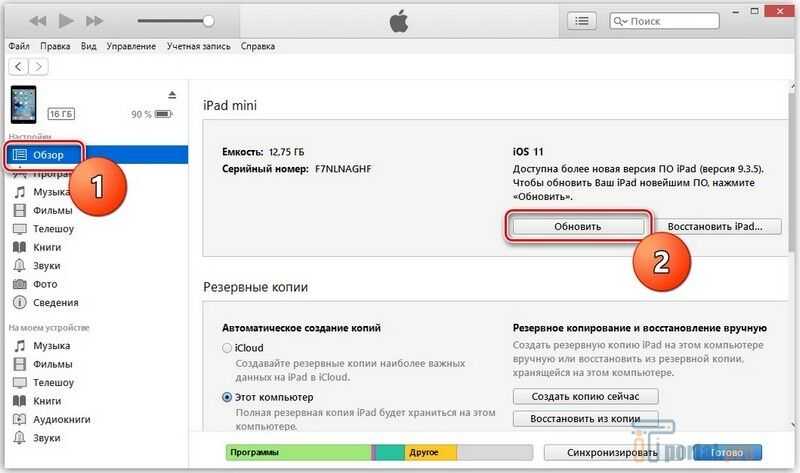 Кроме того, в последнем обновлении улучшено управление AirPlay, что упрощает запуск воспроизведения на другом устройстве Apple.
Кроме того, в последнем обновлении улучшено управление AirPlay, что упрощает запуск воспроизведения на другом устройстве Apple.
Обновление iOS 14.2 включает несколько новых функций, исправления ошибок и обновления безопасности. В обновлении также представлено более 100 новых смайликов, в том числе трансгендерный флаг, сжатые пальцы и два обнимающихся человека. Есть также новые варианты Санта-Клауса, в том числе Mx Claus и женщина-Санта. Эти смайлики призваны отражать разнообразие современных людей, поэтому каждый может использовать их без исключения.
Как я могу обновить свой iPhone 6 до iOS 14?
Как обновить мой iPhone 6 до iOS14 на компьютере — один из самых популярных вопросов, которые люди задают о новой операционной системе. Большинство новых продуктов Apple будут поддерживать iOS 14 и iPhone 6s — последнюю версию программного обеспечения. Хотя iOS 14 совместима со всеми современными iPhone, это особенно полезно, если у вас более старая модель, так как предыдущая версия замедляет работу телефона.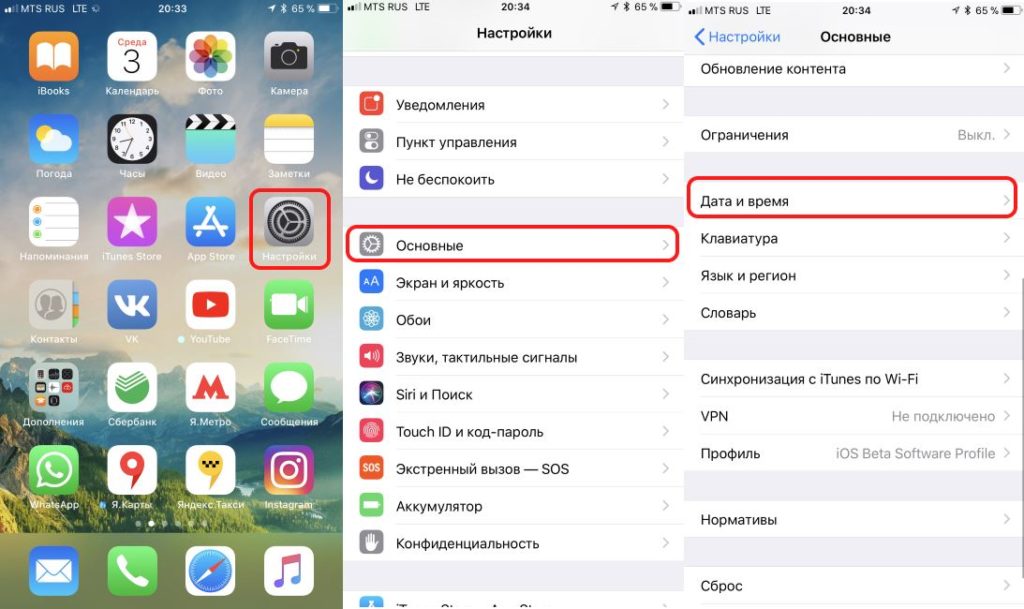
Подключите iPhone к сети Wi-Fi и нажмите кнопку «Проверить наличие обновлений». Если обновление доступно, вы увидите синюю полосу выполнения. Выберите «Установить» или нажмите «Перезагрузить и установить», если у вас медленное соединение. Ваш iPhone автоматически перезагрузится после завершения загрузки. Убедитесь, что вы не допускаете прерываний во время обновления, так как это приведет к неожиданным ошибкам.
Самый простой способ обновить iPhone — загрузить последнюю версию с веб-сайта iTunes. Если вы используете более раннюю версию Mac OS X или Linux, вы можете использовать Finder для обновления своего телефона. Чтобы обновить iPhone без iTunes, загрузите UltFone iOS System Repair. Эта программа исправляет более 200 ошибок iTunes. Это также позволяет вам понизить версию вашего устройства с более старой версии iOS до iOS 14 без потери данных. Программа UltFone iOS System Repair также позволяет войти в режим восстановления и восстановить на устройстве предыдущую версию iOS.
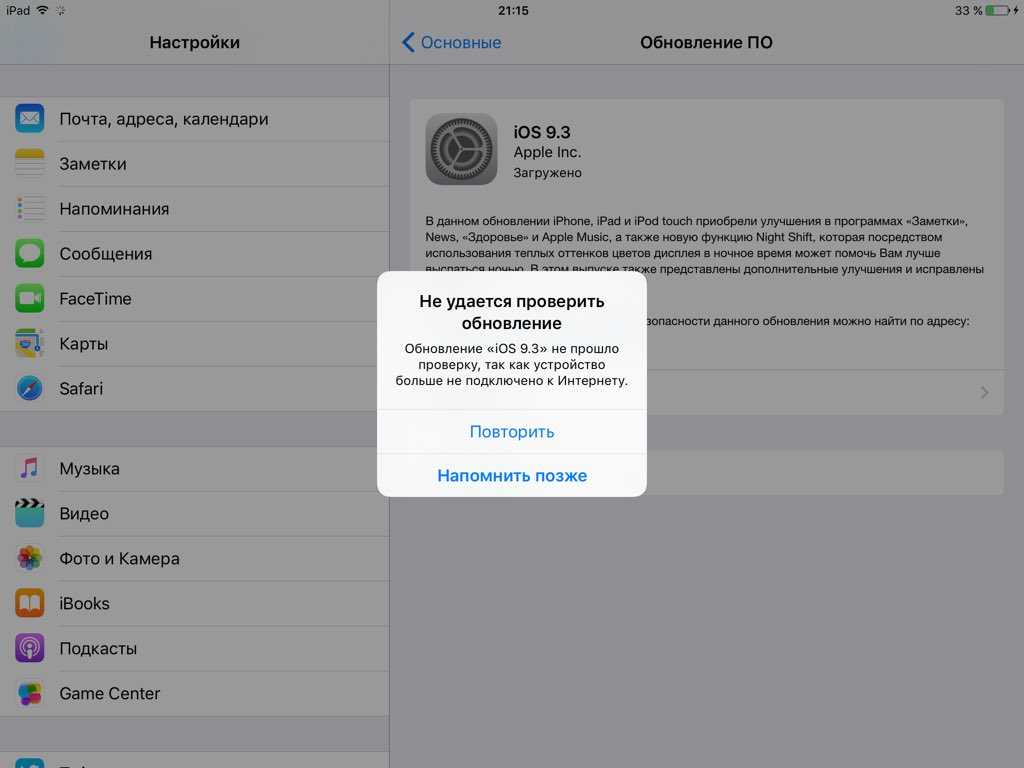 Для этого зайдите в «Центр обновления Windows».
Для этого зайдите в «Центр обновления Windows».